XProtect Smart Client – Player (تكوين)
إدارة طرق العرض في XProtect Smart Client – Player
يمكنك إنشاء طرق العرض وإدارتها بالنقر على إعداد في شريط أدوات XProtect Smart Client – Player. تتحول الأجزاء الموجودة في الجانب الأيسر إلى اللون الأصفر.
جزء المشروع (موضّح)
المشروع في XProtect Smart Client – Player عبارة من مجموعة ملفات يتم إنشاؤها عند تصدير فيديو بتنسيق قاعدة بيانات من XProtect Smart Client. يتم تخزين إعدادات المستخدم الخاصة بك، بما في ذلك المعلومات حول طرق العرض خاصتك، كجزء من المشروع.
يظهر جزء المشروع عند النقر فوق إعداد. في وضع الإعداد، يمكنك:
- تغيير اسم المشروع.
- إنشاء مشروع أو فتحه
- تعيين كلمات مرور للمشاريع - لا يمكن عرض الفيديوهات إلا للأشخاص الذين لديهم الإذن. كما يمكنك أيضًا تعيين كلمة مرور للأجهزة عند القيام بتصديرها. لتجنب الاضطرار إلى تتبع عدة كلمات مرور لقواعد البيانات، يمكنك تعيين كلمة مرور واحدة للمشروع ككل. إذا لم تقم بتعيين كلمة مرور عامة وكان لديك قواعد بيانات محمية بكلمة مرور مضافة إلى المشروع الخاص بك، سيطلب منك إدخال كلمة المرور لكل قاعدة بيانات عند فتح المشروع. إذا قمت بتعيين كلمة مرور لمشروع ما، فلا يمكنك حذفه. ولكن يمكنك تغيير كلمة المرور أو إنشاء مشروع جديد مطابق في جزء المشروع.
جزء طرق العرض (موضّح)
في جزء طرق العرض الموجودة في XProtect Smart Client – Player، يُمكنك إضافة طرق العرض وتحريرها وحذفها. يمكنك أيضًا البحث عن طرق عرض وكاميرات.
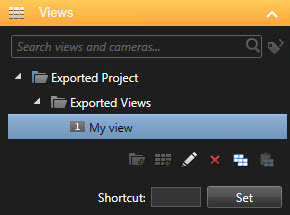
جزء نظرة عامة (موضّح)
يعرض جزء نظرة عامة في XProtect Smart Client – Player الكاميرات والميكروفونات ومكبرات الصوت وصفحات الويب والصور والمكونات الإضافية المعينة للمشروع. بعد تحديد جهاز، يمكنك حذفه وإعادة تسميته. يمكنك ربط السماعات والميكروفونات بالكاميرات. وبعد ذلك يتم تحديد الصوت ذي الصلة تلقائيًا عند عرض الفيديوهات المسجلة لكاميرا معينة.
لفتح قاعدة بيانات من أرشيف أو مادة تم تصديرها سابقًا، انقر فوق الزر ![]() . يظهر معالج قاعدة البيانات المفتوحة.
. يظهر معالج قاعدة البيانات المفتوحة.
عند حذف جهاز، فإن هذا لا يؤدي إلى حذف ملفات قاعدة البيانات الفعلية المرتبطة بالجهاز، ولكنه يقوم فقط بإزالتها من المشروع.
التوقيعات الرقمية (موضحة)
هذه الميزة متاحة فقط في بعض أنظمة VMS XProtect. للحصول على معلومات حول الميزات الموجودة في النظام الخاص بك، راجع اختلافات نظام المراقبة.
يمكنك استخدام التوقيعات الرقمية للتحقق من مصادقة الفيديو المسجل. ويعد ذلك مفيدًا مثلاً إذا كنت تريد إثبات أن الفيديو لم يتم العبث به.
هناك مرحلتان من التحقق من الصحة. يمكنك التحقق من صحة ما يلي:
- إذا كان الفيديو قد تم أو لم يتم تعديله بعد تسجيله. يُنشئ خادم التسجيل توقيعًا رقميًا للتسجيل. لاحقًا عند عرض الفيديو المصدر في XProtect Smart Client – Player، يمكنك مقارنة توقيع التسجيل بالتوقيع الذي تم إنشاؤه في الأصل بواسطة خادم التسجيل.
- سواءً كان الفيديو الذي تصدره في XProtect Smart Client قد تم تعديله بعد تصديره أم لا. خلال عملية التصدير، ينشئ XProtect Smart Client توقيعًا لملف التصدير. لاحقًا عندما تراجع الدليل المصدر في XProtect Smart Client – Player، يمكنك مقارنة توقيع التصدير بالتوقيع الذي تم إنشاؤه خلال التصدير.
إذا وجدت أن هناك تباينًا، فهناك سبب للتساؤل عن موثوقية دليل الفيديو.
التوقيعات الرقمية الأصلية موجودة في ملفات PublicKey.xml وPublic Key Certificate.xml في هذه المواقع:
- XProtect Smart Client - <export destination folder>\<export name>\Client Files\Data\Mediadata\<camera name>\<camera name>\Export signatures
- XProtect Management Client - - C:\Program Files\Milestone\Management Server\Tools\CertificateIssuer
هناك سيناريوهان يتم فيهما استبعاد التوقيعات الرقمية أثناء عملية التصدير:
- في حالة وجود مناطق ذات أقنعة خصوصية
 لون غير واضح أو متصل يغطي مساحة من الفيديو في عرض الكاميرا. تكون المناطق المحددة غير واضحة أو مغطاة في أوضاع المباشر، والتشغيل، ونقطة الاتصال، والعرض الدوار، والخريطة الذكية، والبحث الذكي، والتصدير في العملاء.، ستتم إزالة التوقيعات الرقمية لخادم التسجيل في عملية التصدير.
لون غير واضح أو متصل يغطي مساحة من الفيديو في عرض الكاميرا. تكون المناطق المحددة غير واضحة أو مغطاة في أوضاع المباشر، والتشغيل، ونقطة الاتصال، والعرض الدوار، والخريطة الذكية، والبحث الذكي، والتصدير في العملاء.، ستتم إزالة التوقيعات الرقمية لخادم التسجيل في عملية التصدير. - إذا كانت البيانات التي تقوم بتصديرها قريبة جداً من التاريخ والوقت الحاليين، فمن الممكن ألا يتم تضمين التوقيع الرقمي لخادم التسجيل لكامل التسجيل. في هذه الحالة، ستوجد التوقيعات الرقمية لجزء من التصدير فقط.
ستتم عملية التصدير، غير أنه عندما تتحقق من التوقيعات، فإنك سترى أن التوقيعات الرقمية لخادم التسجيل قد أزيلت أو أنها مضبوطة جزئياً.

